|
|
一、首先下载对应工具:
1)、mongodb-win32-x86_64-2008plus-ssl-3.4.0-signed
2)、python-2.7.13.amd64
3)、xunfeng https://codeload.github.com/qiyeboy/xunfeng
# 官网国内下载较慢,我们提供了镜像地址,根据自己的系统下载对应的
https://sec.ly.com/mirror/python-2.7.13.msi
https://sec.ly.com/mirror/python-2.7.13.amd64.msi
https://sec.ly.com/mirror/mongodb-linux-x86_64-3.4.0.tgz
https://sec.ly.com/mirror/mongodb-linux-x86_64-ubuntu1604-3.4.0.tgz
https://sec.ly.com/mirror/mongodb-linux-x86_64-ubuntu1404-3.4.0.tgz
https://sec.ly.com/mirror/mongodb-win32-x86_64-2008plus-ssl-3.4.0-signed.msi
下载 1)2)3)工具后,将它们放置在d:\xunfeng下(或者c,e,f盘等),个人选择
安装mongodb和python27的一些小技巧:
(1) 如果已经安装了python35如何切换到python27 : 复制出变量值得内容出来到notepad(记事本)里面,修改python35的路径为python27的,然后去到dos (cmd进去),输入set PATH=修改后的变量值,然后在 dos里面执行python -V 就会发现python的版本是2.7
(2)如果安装了mongodb后无法直接执行mongo.exe和mongorestore.exe命令,可以在第一步的基础上,在最后的变量值后面添加mongodb server的bin路径,然后再次执行set PATH=修改后的路径变量值
然后直接在dos里面就可以直接执行mongo.exe和mongorestore.exe命令
(3)或者在安装完以后还要将变量值重新覆盖以下的值,然后确定,以防机器重启后变量失效
二、配置部署mongo数据库和认证:
1):启动服务:
新建d:\DBData,然后在dos下执行以下命令:
mongod.exe --port 65521 --dbpath d:\DBData
# DBData为数据库指定存在目录。
然后在
d:\DBData 会生成以下文件:
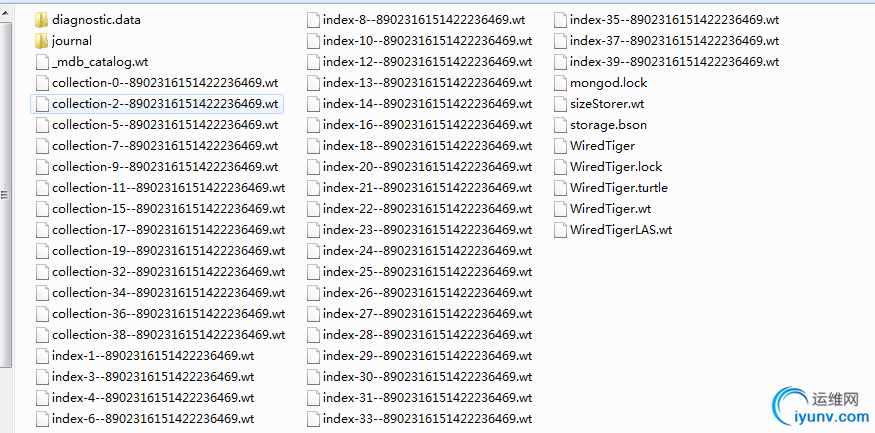
2) 导入数据
mongorestore.exe -h 127.0.0.1 --port 65521 -d xunfeng db
# db为初始数据库结构文件夹路径
# 低版本不支持全文索引,需使用MongoDB 3.x版本
本例子 db放置在 d:\xunfeng\xunfeng-master下面
3)增加认证:
mongo.exe --port 65521
use xunfeng
db.createUser({user:'scan',pwd:'your password',roles:[{role:'dbOwner',db:'xunfeng'}]})
exit
# 请将 your password 换为你设定的密码。 本例子密码为: 123456
4) 启动xunfeng服务:
# 根据实际情况修改Conifg.py和Run.bat文件。
运行Run.bat 启动服务。
如果发现报错: 请执行以下三步骤,将脚本导入工具进行调试
三、 将xunfeng 导入到PyCharm中,配置python路径
点击文件 -->设置 如下图:
选择Project Interpreter,选择刚才安装python27路径
安装Python相关组件: pymongo,flask ,xlwt,paramiko
安装成功后,执行脚本
报以下错误:
请检查Config.py,修改密码为更正后的密码,本例子密码是: 123456,
检查run.py 修改host为: 127.0.0.1 (本例子)
以下是执行成功的显示: 然后可以从
在页面 显示以下内容:
输入账号密码: admin/xunfeng321
成功登录:
|
|
|